组态王软件详细教程 第三讲 让画面动起来
- 格式:doc
- 大小:4.09 MB
- 文档页数:10
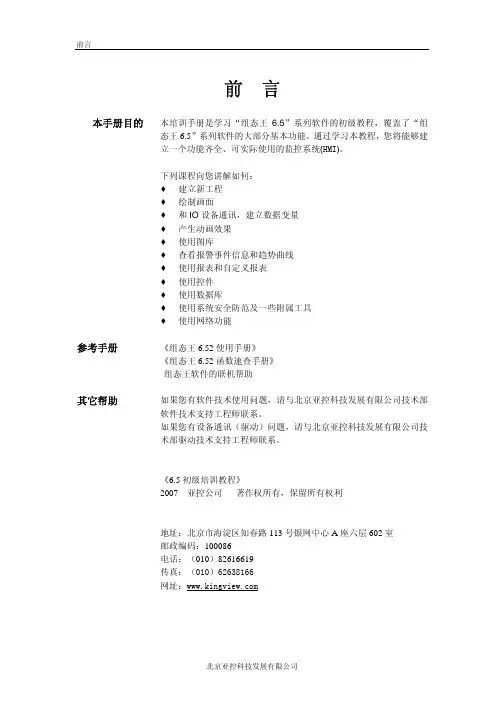
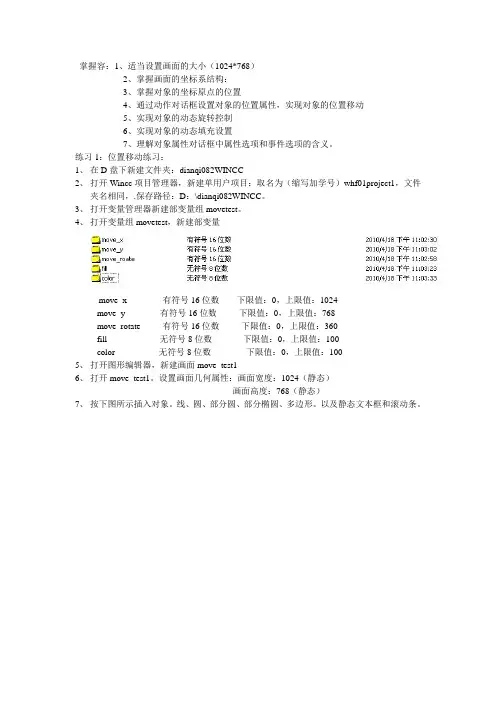
掌握容:1、适当设置画面的大小(1024*768)2、掌握画面的坐标系结构:3、掌握对象的坐标原点的位置4、通过动作对话框设置对象的位置属性,实现对象的位置移动5、实现对象的动态旋转控制6、实现对象的动态填充设置7、理解对象属性对话框中属性选项和事件选项的含义。
练习1:位置移动练习:1、在D盘下新建文件夹:dianqi082WINCC2、打开Wincc项目管理器,新建单用户项目:取名为(缩写加学号)whf01project1,文件夹名相同,.保存路径:D:\dianqi082WINCC。
3、打开变量管理器新建部变量组movetest。
4、打开变量组movetest,新建部变量move_x 有符号16位数下限值:0,上限值:1024move_y 有符号16位数下限值:0,上限值:768move_rotate 有符号16位数下限值:0,上限值:360fill 无符号8位数下限值:0,上限值:100color 无符号8位数下限值:0,上限值:1005、打开图形编辑器,新建画面move_test16、打开move_test1。
设置画面几何属性:画面宽度:1024(静态)画面高度:768(静态)7、按下图所示插入对象。
线、圆、部分圆、部分椭圆、多边形。
以及静态文本框和滚动条。
8、按下列方式组态滚动条1(MOVE-X),将其事件中的过程属性直接与变量move_x相连。
过程如下图所示:1、打开滚动条1的属性对话框,选择事件标签下的属性-其他-过程值驱动-右击右边白色箭头选择直接连接选项如下图所示:打开直接连接对话框按下图进行设置。
打开直接连接对话框按下图进行设置。
按照以上方式,设置滚动条2,(MOVE-y),将其与变量move_y相连。
9、设置圆1的几何属性,使用动态对话框设置圆1的位置X参数,如下图所示打开动态对话框。
按下图所示,进行设置。
重复以上步骤,将位置Y,设置成’move_y’+150。
10、重复以上步骤,设置部分圆1、部分椭圆1、多边形1,使得拖动滚动条1(move-x)时,圆1和部分椭圆1可以移动到右边、而部分圆1和多边形1可以移动到左边。
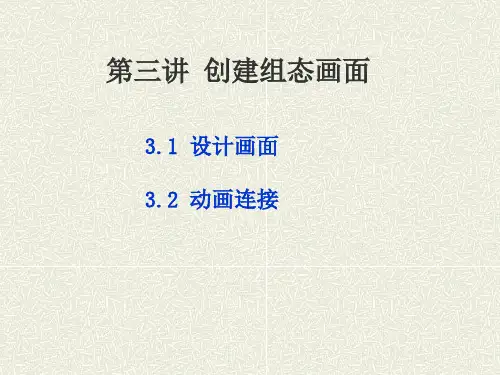
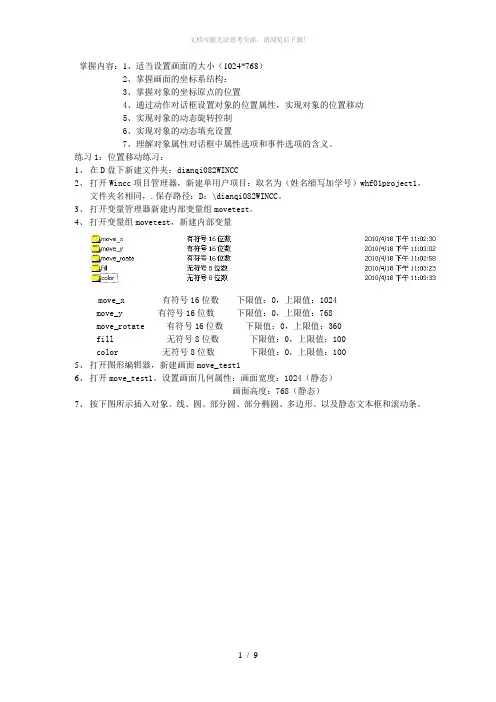
掌握内容:1、适当设置画面的大小(1024*768)2、掌握画面的坐标系结构:3、掌握对象的坐标原点的位置4、通过动作对话框设置对象的位置属性,实现对象的位置移动5、实现对象的动态旋转控制6、实现对象的动态填充设置7、理解对象属性对话框中属性选项和事件选项的含义。
练习1:位置移动练习:1、在D盘下新建文件夹:dianqi082WINCC2、打开Wincc项目管理器,新建单用户项目:取名为(姓名缩写加学号)whf01project1,文件夹名相同,.保存路径:D:\dianqi082WINCC。
3、打开变量管理器新建内部变量组movetest。
4、打开变量组movetest,新建内部变量move_x 有符号16位数下限值:0,上限值:1024move_y 有符号16位数下限值:0,上限值:768move_rotate 有符号16位数下限值:0,上限值:360fill 无符号8位数下限值:0,上限值:100color 无符号8位数下限值:0,上限值:1005、打开图形编辑器,新建画面move_test16、打开move_test1。
设置画面几何属性:画面宽度:1024(静态)画面高度:768(静态)7、按下图所示插入对象。
线、圆、部分圆、部分椭圆、多边形。
以及静态文本框和滚动条。
8、按下列方式组态滚动条1(MOVE-X),将其事件中的过程属性直接与变量move_x相连。
过程如下图所示:1、打开滚动条1的属性对话框,选择事件标签下的属性-其他-过程值驱动-右击右边白色箭头选择直接连接选项如下图所示:打开直接连接对话框按下图进行设置。
打开直接连接对话框按下图进行设置。
按照以上方式,设置滚动条2,(MOVE-y),将其与变量move_y相连。
9、设置圆1的几何属性,使用动态对话框设置圆1的位置X参数,如下图所示打开动态对话框。
按下图所示,进行设置。
重复以上步骤,将位置Y,设置成’move_y’+150。
10、重复以上步骤,设置部分圆1、部分椭圆1、多边形1,使得拖动滚动条1(move-x)时,圆1和部分椭圆1可以移动到右边、而部分圆1和多边形1可以移动到左边。

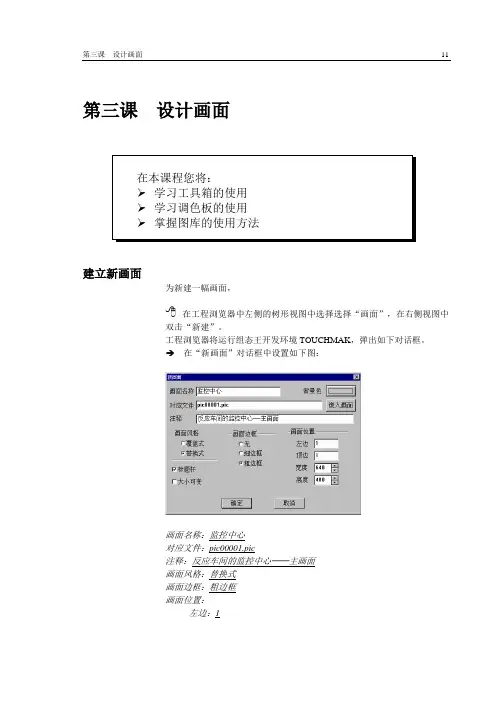
第三课 设计画面 11 第三课 设计画面建立新画面为新建一幅画面,在工程浏览器中左侧的树形视图中选择选择“画面”,在右侧视图中双击“新建”。
工程浏览器将运行组态王开发环境TOUCHMAK ,弹出如下对话框。
→ 在“新画面”对话框中设置如下图:画面名称:监控中心对应文件:pic00001.pic注释:反应车间的监控中心──主画面画面风格:替换式画面边框:粗边框画面位置:左边:1组态王使用入门12顶边:1宽度:640高度:480标题杆:有效大小可变:无效在对话框中单击“确定”。
Touchmak将按照您指定的风格产生一幅名为“监控中心”的画面。
使用图形工具箱接下来在此画面中绘制各图素。
绘制图素的主要工具放置在图形编辑工具箱内。
当画面打开时,工具箱自动显示,如果工具箱没有出现,选择菜单“工具\显示工具箱”或按F10键打开它。
工具箱中各种基本工具的使用方法和Windows中“画笔”(PaintBrush)很类似,假如您熟悉“画笔”程序,绘制本画面将是很容易的。
首先绘制监控对象原料罐和反应罐。
在工具箱内单击圆角矩形工具,在画面上绘制一个矩形作为第一个原料罐。
在矩形框上单击鼠标左键,在矩形框周围出现8个小矩形,当鼠标落在任一小矩形上时,按下鼠标左键并拖曳鼠标,可以改变矩形框的大小。
当鼠标落在图形对象上时,按下鼠标左键并拖曳鼠标,可以移动图形对象的位置。
这一方法也适合于大多数图形对象。
用同样的方法绘制另一原料罐和反应罐。
在工具箱内单击多边形工具,绘制三条管道。
要改变管道的填充颜色,请选中此对象,然后单击调色板窗口的第二个按钮,再从调色板中选择任一种颜色。
在工具箱内单击文本工具输入文字。
要改变文字的字体、字号,请先选中文本对象,然后在工具箱内选择。
选择菜单“图库\刻度”,在图库窗口中双击一种竖向的刻度。
在画面上单击鼠标左键,刻度将出现在画面上。
您可以缩放、移动它,如同普通图素一样。
第三课设计画面13在调整图形对象的相对位置时,几种对齐工具可能经常会用到。
![控制系统组态设计3-组态王的基本操作[46页]](https://uimg.taocdn.com/833765ee162ded630b1c59eef8c75fbfc77d94a7.webp)
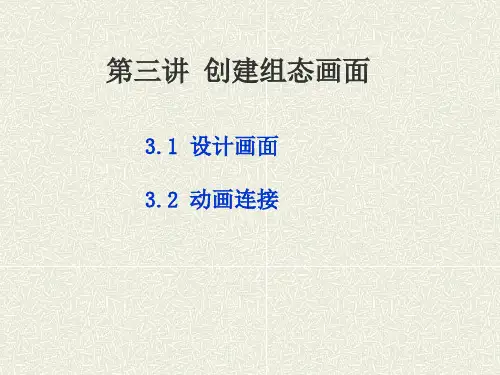
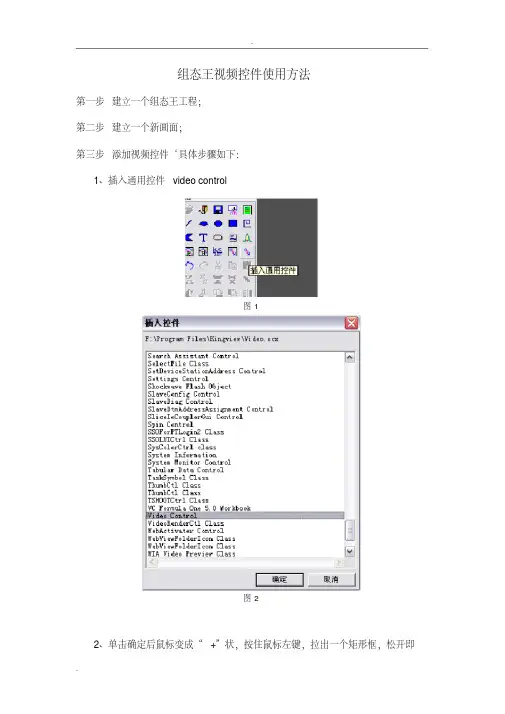
组态王视频控件使用方法第一步建立一个组态王工程;第二步建立一个新画面;第三步添加视频控件‘具体步骤如下:1、插入通用控件video control图 1图 22、单击确定后鼠标变成“+”状,按住鼠标左键,拉出一个矩形框,松开即可;图 3 第三步添加按钮;图 4第四步设置视频控件动画连接属性,完成后点击“确定”按钮,然后在开发系统界面的文件下拉菜单下选择全部存;图 5第五步编辑按钮动画连接属性;1、双击“打开视频”按钮,弹出下图对话框,单击“按下时”;图 6弹出图XXX对话框选择“控件属性和方法”按钮,弹出(图 8)对话框;图 7图 8选择“Open Video”单击确定弹出(图10)对话框了;图 9图 10“LONG nResIndex”代表设备号,右键“我的电脑→管理→设备管理器→图像处理设备”双击你安装的视频设备就可以查看你的视频设备号。
关闭视频:视频练习.CloseVideo( );拍照:视频练习.SaveVideoFrame(LPCTSTR lpszPicName);“LPCTSTR lpszPicName”照片的保存地址和名称;回放:视频练习.OpenAVI(LPCTSTR lpszFileName);“LPCTSTR lpszFileName”要回放的视频保存位置及名称;摄像:视频练习.CapVideoToAVI(LPCTSTR lpszAVIName);“LPCTSTR lpszAVIName”表示录制的视频将保存的位置及视频文件名称;抓拍:视频练习.SaveVideoFrameToRect(LPCTSTR lpszPicName);“LPCTSTR lpszPicName”表示抓拍的图片即将保存的BMP文件的位置和名称;设置视频源:视频练习.VideoSource( );设置视频的来源,即选择视频设备;停止摄像:视频练习.StopCapVideo( );第六步点击“系统开发”界面的“文件→全部存”,在切换到view界面,打开视频,点击摄像,如(图11);图 11。
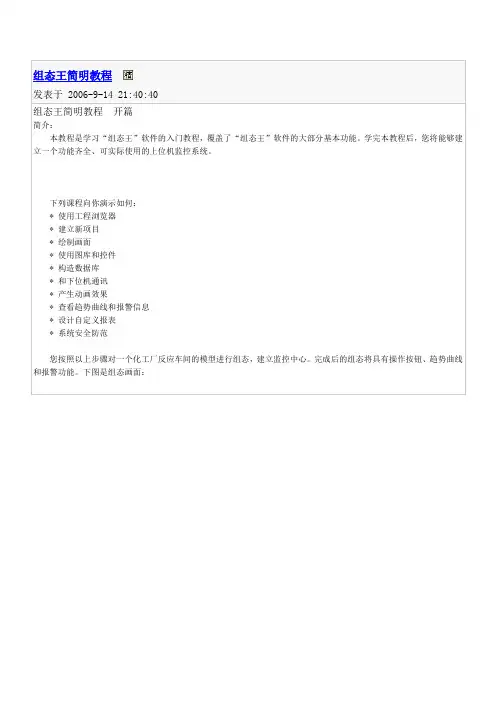
组态王简明教程发表于 2006-9-14 21:40:40组态王简明教程开篇简介:本教程是学习“组态王”软件的入门教程,覆盖了“组态王”软件的大部分基本功能。
学完本教程后,您将能够建立一个功能齐全、可实际使用的上位机监控系统。
下列课程向你演示如何:* 使用工程浏览器* 建立新项目* 绘制画面* 使用图库和控件* 构造数据库* 和下位机通讯* 产生动画效果* 查看趋势曲线和报警信息* 设计自定义报表* 系统安全防范您按照以上步骤对一个化工厂反应车间的模型进行组态,建立监控中心。
完成后的组态将具有操作按钮、趋势曲线和报警功能。
下图是组态画面:组态王简明教程第一课了解组态王在本课程您将:·了解组态王软件的整体结构·了解组态王的工件方式·了解建立应用程序的一般过程组态王软件的结构“组态王”是运行于Microsoft Windows 98/NT中文平台的全中文界面的组态软件,采用了多线程、COM组件等新技术,实现了实时多任务,软件运行稳定可靠。
组态王具有一个集成开发环境“组态王工程浏览器”,在工程浏览器中您可以查看工程的各个组成部分,也可以完成构造数据库、定义外部设备等工作。
画面的开发和运行由工程浏览器调用画面制作系统TOUCHMAK和画面运行系统TOUCHVEW来完成的。
TOUCHMAK是应用程序的开发环境。
您需要在这个环境中完成设计画面、动画连接等工作。
TOUCHMAK具有先进完善的图形生成功能;数据库中有多种数据类型,能合理地抽象控制对象的特性;对变量报警、趋势曲线、过程记录、安全防范等重要功能都有简单的操作办法。
TOUCHVEW是“组态王”软件的实时运行环境,在TOUCHMAK中建立的图形画面只有在TOUCHVEW中才能运行。
TOUCHVEW从工业控制对象中采集数据,并记录在实时数据库中。
它还负责把数据的变化用动画的方式形象地表示出来,同时完成变量报警、操作记录、趋势曲线等监视功能,并生成历史数据文件。

组态王KingView6.52与S7-200系列PLC联机操作说明一、组态王在PLC控制系统中的作用在PLC控制系统中,使用组态王软件主要是用它来构造(设计)一个虚拟的(假的)系统,且该虚拟的系统能反映实际的PLC控制系统的工作情况,以便在监控室通过组态软件也可实现对系统的远程控制,同时也可实时监控系统的运行状况,从而能及时发现并排除故障。
二、用组态王构造一个虚拟的控制系统的必备条件由于组态王所构造的虚拟系统能反映实际的PLC控制系统的工作情况,故该虚拟系统必须具备四个基本条件:(1)模拟PLC的虚拟的PLC,即I/O设备;(2)用以描述工业现场及工控设备(如三机异步电动机启停控制系统中的电动机,照明监控系统中的灯)的图形;(3)反映工控对象各种属性(如:三机异步电动机启停控制系统中的电动机运转与停止的运行状态,启动按钮的开与关的状态;照明监控系统中的灯的亮与灭的状态)的数据,亦即变量;(4)模拟现场设备运行(如:电动机的运转与停止的动作过程,按钮的开与关的动作过程,灯的亮与灭的动作过程)动画,即图形应如何与数据连接,亦即动画连接。
三、组态王实现的DDC远程监控系统1、控制要求控制一盏灯的亮与灭:系统有两个按钮,分别用以控制一盏灯的亮与灭,该系统有两种控制方法:1)通过现场的实际按钮控制;2)通过组态王构造的虚拟系统的虚拟按钮控制。
2、参考《楼宇智能化实训指导》P101把按钮、灯等硬件通过接触器、继电器等接至DDC假设该系统的DDC I/O分配表如下表所示:3、用组态王KingView6.52构造一个虚拟的DDC监控系统(1)新建组态王工程,开始->程序->“组态王”,如图1所示。
图1 打开组态王软件打开后,看到如图2所示界面,点击“新建”。
单击图2 组态王工程管理器图3 新建工程向导选择工程存放路径E:\电力815\DDC第1组图4 选择工程存放路径如:控制一盏灯图5 填写工程名称在组态王工程管理器中双击刚建好的新工程,把它设置为当前工程,设为当前工程后,在工程的最前端会显示一面小红旗,如图6所示。
组态王视频控件使用方法第一步建立一个组态王工程;第二步建立一个新画面;第三步添加视频控件‘具体步骤如下:1、插入通用控件video control图 1图 22、单击确定后鼠标变成“+”状,按住鼠标左键,拉出一个矩形框,松开即可;图 3 第三步添加按钮;图 4第四步设置视频控件动画连接属性,完成后点击“确定”按钮,然后在开发系统界面的文件下拉菜单下选择全部存;图 5第五步编辑按钮动画连接属性;1、双击“打开视频”按钮,弹出下图对话框,单击“按下时”;图 6弹出图XXX对话框选择“控件属性和方法”按钮,弹出(图 8)对话框;图 7图 8选择“Open Video”单击确定弹出(图10)对话框了;图 9图 10“LONG nResIndex”代表设备号,右键“我的电脑→管理→设备管理器→图像处理设备”双击你安装的视频设备就可以查看你的视频设备号。
关闭视频:视频练习.CloseVideo( );拍照:视频练习.SaveVideoFrame(LPCTSTR lpszPicName);“LPCTSTR lpszPicName”照片的保存地址和名称;回放:视频练习.OpenAVI(LPCTSTR lpszFileName);“LPCTSTR lpszFileName”要回放的视频保存位置及名称;摄像:视频练习.CapVideoToAVI(LPCTSTR lpszAVIName);“LPCTSTR lpszAVIName”表示录制的视频将保存的位置及视频文件名称;抓拍:视频练习.SaveVideoFrameToRect(LPCTSTR lpszPicName);“LPCTSTR lpszPicName”表示抓拍的图片即将保存的BMP文件的位置和名称;设置视频源:视频练习.VideoSource( );设置视频的来源,即选择视频设备;停止摄像:视频练习.StopCapVideo( );第六步点击“系统开发”界面的“文件→全部存”,在切换到view界面,打开视频,点击摄像,如(图11);图 11。
实验三组态王动画连接实验一、实验目的1、进一步掌握组态王所有方法2、掌握动画连接使用方法二、实验设备研华IPC—610工控机,组态王软件三、实验内容与步骤(一)、构造数据库数据库是“组态王”软件的核心部分,工业现场的生产状况要以动画的形式反映在屏幕上,操作者在计算机前发布的指令也要迅速送达生产现场,所有这一切都是以实时数据库为中介环节,所以说数据库是联系上位机和下位机的桥梁。
在TouchVew运行时,它含有全部数据变量的当前值。
变量在画面制作系统组态王画面开发系统中定义,定义时要指定变量名和变量类型,某些类型的变量还需要一些附加信息。
数据库中变量的集合形象地称为“数据词典”,数据词典记录了所有用户可使用的数据变量的详细信息。
继续上节的工程。
选择工程浏览器左侧大纲项“数据库\数据词典”,在工程浏览器右侧用鼠标左键双击“新建”图标,弹出“变量属性”对话框如下图所示。
此对话框可以对数据变量完成定义、修改等操作,以及数据库的管理工作。
在“变量名”处输入变量名,如反应罐液位;在“变量类型”处选择变量类型如:内存实数,单击“确定”即可。
这里我们需要定义四个内存实数变量:反应罐液位、存储罐液位、反应罐温度、流体状态,五个离散量:三个反应罐进料阀、反应罐出料阀,存储罐出料阀。
(二)、动画连接建立动画连接鼠标在画面上双击图形对象“反应罐”,弹出该对象的动画连接对话框。
变量名:“\\本站点\反应罐液位”分别选择罐体,填充背景和填充的颜色。
填充设置:如上图所示。
单击“确定”按钮,完成反应罐的动画连接。
这样建立连接后,变量“反应罐液位”的变化就通过设置颜色的填充范围表示出来,并且填充的高度随着变量值的变化而变化。
用同样的方法设置存储罐的动画连接。
作为一个实际可用的监控程序,操作者可能需要知道罐液面的准确高度,而不仅是形象的表示。
这个功能由“模拟值动画连接”来实现。
在工具箱中选用文本工具,在反应罐旁边输入字符串“####”。
第三讲让画面动起来在本课程您将:➢理解动画连接的概念➢掌握定义动画连接的方法➢学会使用命令语言第一节动画连接动画连接的作用所谓“动画连接”就是建立画面的图素与数据库变量的对应关系。
对于我们已经建立的“监控中心”,如果画面上的原料油罐图素能够随着变量“原料油液位”等变量值的大小变化实时显示液位的高低,那么对于操作者来说,他就能够看到一个真实反映工业现场的监控画面,这正是本课的目的。
建立动画连接在画面上双击图形对象“反应器”,弹出该对象的动画连接对话框。
变量名:“\\本站点\原料油液位”分别选择罐体,填充背景和填充的颜色。
填充设置:如上图所示。
单击“确定”按钮,完成原料油罐的动画连接。
这样建立连接后,变量“原料油液位”的变化就通过设置颜色的填充范围表示出来,并且填充的高度随着变量值的变化而变化。
用同样的方法设置催化剂罐和成品油罐的动画连接。
作为一个实际可用的监控程序,操作者可能需要知道罐液面的准确高度,而不仅是形象的表示。
这个功能由“模拟值动画连接”来实现。
在工具箱中选用文本工具,在原料油罐旁边输入字符串“####”。
这个字符串是任意的,例如您可以输入“原料油罐液位”。
当工程运行时,实际画面上字符串的内容将被您需要输出的模拟值所取代。
用同样的方法,在催化剂罐和成品油罐旁边输入字符串。
操作完成后的画面显示如下:双击文本对象“####”,弹出“动画连接”对话框。
单击“模拟值输出连接”对话框,在对话框设置如下图:表达式:“\\本站点\原料油液位”(可以单机表达式右侧“?”按钮,可以弹出本工程已定义的变量列表)输出格式:整数位:2小数位:1对齐方式:居左在此处,“表达式”是要输出的变量的名称。
在其他情况下,此处可以输入复杂的表达式。
包括变量名称,运算符,函数等。
输出的格式可以随意更改,它们与字符串“####”的长度无关。
单击“确定”按钮。
单击“动画连接”对话框的“确定”,完成设置。
同样的方法,为另外两个字符串建立“模拟值输出”动画连接,连接表达式分别为变量“\\本站点\催化剂液位”和\\本站点\成品油液位。
选择菜单“文件\全部存”,只有在保存画面上的改变之后,在运行系统才能看到您的工作成果。
启动运行程序Touchvew。
Touchvew启动后,选择菜单“画面\打开”,在弹出的对话框中选择“监控中心”画面(如果想在Touchvew启动后便自动进入“监控画面”,则在工程浏览器→系统配置→双击设置运行系统,在弹出的运行系统设置对话框中选择主画面配置,通过鼠标选择,成蓝色的画面名称即可设置为系统启动时自动打开。
)。
则该画面显示如下图:第二节命令语言在本课程您将:➢了解命令语言特点➢了解命令语言常用的函数命令语言组态王除了在定义动画连接时支持连接表达式,还允许用户定义命令语言来驱动应用程序,极大地增强了应用程序的灵活性。
命令语言是一段类似C语言的程序,工程人员可以利用这段程序来增强应用程序的灵活性。
命令语言包括应用程序命令语言、热键命令语言、事件命令语言、数据改变命令语言、自定义函数命令语言和画面命令语言等。
命令语言的句法和C语言非常类似,是C的一个子集,具有完备的词法语法查错功能和丰富的运算符、数学函数、字符串函数、控件函数、SQL函数和系统函数。
各种命令语言通过"命令语言编辑器"编辑输入,在"组态王"运行系统中被编译执行。
命令语言有六种形式,其区别在于命令语言执行的时机或条件不同:1 应用程序命令语言可以在程序启动时执行、关闭时执行或者在程序运行期间定时执行。
如果希望定时执行,还需要指定时间间隔。
2 热键命令语言被链接到设计者指定的热键上,软件运行期间,操作者随时按下热键都可以启动这段命令语言程序。
3 事件命令语言规定在事件发生、存在、和消失时分别执行的程序。
离散变量名或表达式都可以作为事件。
4 数据改变命令语言只链接到变量或变量的域。
在变量或变量的域的值变化到超出数据字典中所定义的变化灵敏度时,它们就被执行一次。
5 自定义函数命令语言提供用户自定义函数功能。
用户可以自己定义各种类型的函数,通过这些函数能够实现工程特殊的需要。
6 画面命令语言可以在画面显示时、隐含时或者在画面存在期间定时执行画面命令语言。
在定义画面的各种图索的动画连接时,可以进行命令语言的连接。
我们会在后面逐步学会使用各种命令语言。
如何退出系统(动画连接命令语言)如何在程序运行中退出系统,返回Windows呢?这就可以用命令语言的形式之一—动画连接命令语言来实现。
在画面上作一个按钮,按钮文本:“退出系统”双击该按钮,弹出“动画连接”对话框,可以选择三种形式的命令语言连接进行定义:按下时,弹起时,按住时。
单击“弹起时”按钮,弹出“命令语言”对话框。
在命令语言编辑区键入:Exit( 0 );按“确认”按钮,关闭对话框,完成设置。
系统运行中,单击该按钮,当按钮弹起的时候,函数Exit( 0 )执行,使组态王运行系统退出到Windows。
如果在工程中建立了一个新的画面,名称为“报警画面”(在后面的课程中将要用到)。
那么在当前画面为“监控中心画面”时,如何切换到报警画面显示呢?这就用到了另一个函数:ShowPicture().做一个按钮,按钮文本:切换到报警画面在该按钮的“弹起时”动画连接命令语言对话框中键入:ShowPicture(“报警画面”);则当系统运行时,单击该按钮,在按钮弹起的时候,该函数执行,使报警画面得以显示。
其他常用的函数有:•ClosePicture()、Bit()、BitSet()、FileReadFields()FileWriteFields()、PrintWindow()、ActivateApp()StartApp()、PlaySound()等具体的使用请参考组态王6.0函数手册或组态王软件在线帮助文件。
定义热键(热键命令语言)在实际的工业现场,为了操作的需要可能需要定义一些热键,当某键被按下时,系统执行相应的控制命令。
例如,想要使F1键被按下时,控制原料油出料阀的状态切换。
这样就可以使用命令语言――热键命令语言来实现。
在工程浏览器的左侧的工程目录显示区内选择“命令语言”下的“热键命令语言”,点击目录内容显示区的,弹出“热键命令语言”编辑对话框:点击按钮,在弹出的“选择键”对话框中选择“F1”键后,关闭对话框,则热键F1就显示在按钮的右侧。
在命令语言编辑区输入如下语句:if ( \\本站点\原料油进料阀== 1 ){\\本站点\原料油进料阀= 0;}else{\\本站点\原料油进料阀= 1;}点击“确认”完成设置(需要注意:命令语句中使用得英文符号应使用英文字符)。
则当工程运行中,按下F1键时,执行上述命令:首先判断原料油进料阀的当前状态,如果是打开的,则将其关闭,否则,就将它打开。
以同样的方法定义催化剂出料阀和成品油出料阀状态切换的热键分别定义为键F2和F3。
动画显示液体流动对于反应车间监控画面,如何动态的显示立体管道中正在有液体流动呢?下面用命令语言来实现该动画。
1.在数据词典中定义变量“流体状态”,变量类型:内存整型变量最大值:2变量最小值:02.在画面上画一段短线,通过调色板改变线条的颜色,通过菜单“工具/选中线形”可选择短线的线形;另外复制生成两段,并排列成如图所示:定义双击第一个短线,弹出动画连接对话框,点击“隐含”按钮,在弹出的“隐含连接”对话框中作如下设置:当变量流体状态值为0,并且原料油进料阀打开时,该短线显示,否则隐含。
对另外两段短线的隐含连接条件分别为:\\本站点\流体状态==1&&\\本站点\原料油进料阀==1\\本站点\流体状态==2&&\\本站点\原料油进料阀==1“表达式为真时”,均选中显示。
至此,如果能够在程序中使变量“流体状态”能够在0,1,2之间循环,则三段短线就能循环显示,从而动态的表现了液体流动的形式。
3.使变量“流体状态”的值在0,1,2之间循环是通过命令语言来实现的。
4.创建图库精灵。
将三段短线选中,点击工具箱的“合成单元”,点击菜单图库/创建图库精灵,在弹出对话框内输入精灵名称,存入一个图库中。
在以后使用该图库精灵时,可以根据需要替换变量名、文本和动画连接。
在应用程序命令语言中实现:在工程浏览器左侧选择“应用程序命令语言”,双击右侧的,弹出“应用程序命令语言对话框,如下图:在“运行时”一栏下,输入如下语句:if ( \\本站点\流体状态<2 ){\\本站点\流体状态=\\本站点\流体状态+1;}else{\\本站点\流体状态=0;}设置命令执行的周期:100ms这样在程序运行以后,每个100ms执行一次上述语句,是变量“流体状态”的值在0,1,2之间循环,从而使得三段短线能够循环显示。
将画面保存后,运行,会出现如下的效果:切换原料油出料阀,当阀关闭时,不显示流体动画,当原料油出料阀打开时,可以在画面上动态显示流体的流动。
由于只有在反应车间监控画面显示时,才需要动态显示液体的流动,也就是说在该画面没有显示的时候没有必要使变量“流体状态”的值循环。
这样就可以采用另外一种命令语言的形式—画面命令语言来实现。
选择菜单“编辑/画面属性”,或按ctrl+w键,在弹出的“画面属性”对话框中选择“命令语言”按钮,弹出“画面命令语言对话框”,选择“存在时”,在下面输入如下语句,并将应用程序命令语言中的相应语句删除。
If ( \\本站点\流体状态< 2 ){\\本站点\流体状态= \\本站点\流体状态+ 1;}else{\\本站点\流体状态= 0;}设置命令执行的周期:100ms则每当该画面被打开以后,上面的语句就以100ms的周期执行,从而使变量“流体状态”的值循环变化,同样达到了动画显示液体流动的效果。